Renderowanie wybranego obszaru
|
Narzędzie |
Zestaw narzędzi |
|
Renderuj wybrany obszar
|
Wizualizacja |
Narzędzie Renderuj wybrany obszar pozwala utworzyć wyrenderowany obraz (bitmapę) danego obszaru, a następnie umieścić go powyżej rysunku. Edycja tego pliku przebiega w podobny sposób jak w przypadku innych importowanych obrazów.
To narzędzie może posłużyć do wykonania testu renderowania fragmentu rysunku. W ten sposób można również wyrenderować cały rysunek, a następnie wydrukować lub wyeksportować wynik.
Dane obszary można renderować w tle przy użyciu wybranego trybu Renderworks, nie przerywając pracy w programie, podobnie jak okna widoku arkuszy prezentacji. Zob. Renderowanie w tle.
Narzędzie Renderuj wybrany obszar pozwala utworzyć bitmapę w określonej rozdzielczości i przy użyciu wskazanego trybu renderowania. Sposób, w jaki taka bitmapa wyświetla się w obszarze rysunku, zależy od ustawień zdefiniowanych w Preferencjach dokumentu (zob. Preferencje dokumentu: karta Rozdzielczość). Możesz obniżyć rozdzielczość bitmapy, aby przyspieszyć pracę np. przy użyciu narzędzia Rączka lub pasków przewijania.
Obraz utworzony za pomocą narzędzia Renderuj wybrany obszar zostanie skompresowany przy użyciu metody JPEG lub PNG w celu zmniejszenia rozmiaru pliku. Zastosowana metoda jest zależna od opcji zaznaczonej dla Kompresji domyślnej w zakładce Rysowanie w Preferencjach Vectorworks (zob. Preferencje Vectorworks: karta Rysowanie).
Aby renderować wybrany obszar, wykonaj następujące kroki:
Aktywuj narzędzie.
Kliknij przycisk Ustawienia, aby otworzyć okno dialogowe „Renderuj wybrany obszar”. Zdefiniuj tryb renderowania oraz inne parametry.
Kliknij, aby pokazać/ukryć parametry.Kliknij, aby pokazać/ukryć parametry.
|
Parametr |
Opis |
|
Tryb |
Wybierz tryb renderowania obrazu. Jeśli ten tryb ma dodatkowe ustawienia, skorzystaj z okna, które otworzysz klikając ikonkę Ustawienia. Zmiany wprowadzone w tym oknie mają zastosowanie do całej warstwy projektowej. |
|
Piksele/cal |
Wprowadź liczbę pikseli na cal (dpi). Im mniejsza wartość, tym mniejszy plik. |
|
Włącz przezroczystość Alfa |
Ta opcja gwarantuje, że obraz otrzyma przezroczyste tło. Uwaga! Użytkownicy systemu Windows powinni włączyć w Preferencjach Vectorworks opcję Zastosuj GDI+. |
Przeciągnij ramkę zaznaczenia wokół elementów, które mają zostać wyrenderowane.
Obszar zostanie wyrenderowany (ten proces przebiega w tle w przypadku trybów Renderworks). Proces renderowanie zatrzymasz przy użyciu przycisku Anuluj renderowanie w zakładce Obiekt w palecie Info. Po zakończeniu renderowania bitmapa obszaru zostanie umieszczona powyżej oryginalnego obszaru.
Przesuń wyrenderowany obraz, jeżeli to konieczne.
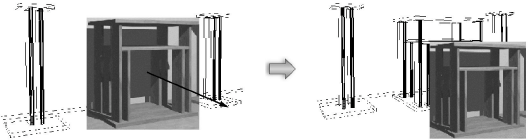
Po wyrenderowaniu obraz bitmapy można wyciąć z rysunku Vectorworks, a następnie wkleić go do programu graficznego w celu postedycji.

Potrzebujesz więcej informacji? Poproś o pomoc naszego wirtualnego asystenta Dexa! ![]()
